《画世界pro》自定义色卡教程, 您可以在painting world pro中自定义颜色。自定义色卡后,可以更快的找到自己常用的颜色。那么如何为World pro定制色卡呢?下面小编为大家带来定制色卡的方法介绍。
有需要的朋友可以去边肖看看。
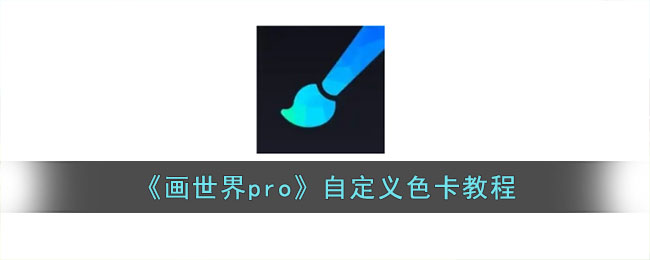
:
画世界pro怎么自定义色卡?
1.打开picture world pro软件后,点击左侧菜单栏中的【颜色】,进入调色板界面,选择第三张【色卡】,如图所示:
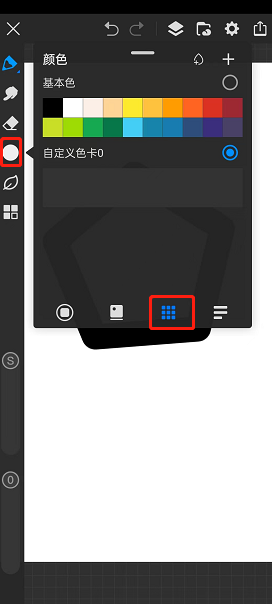
2.点击右上角的[]打开【新建色卡】,设置情色卡名称,点击【确定】创建自定义色卡,如图:
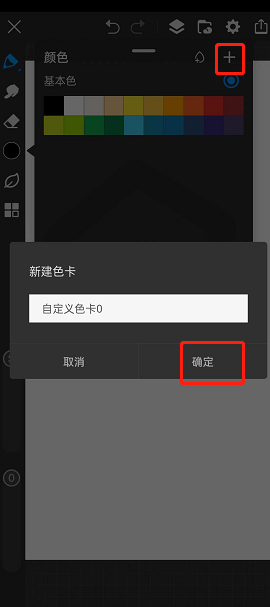
3.返回调色板界面,调整一个喜欢的颜色。这里没有办法直接给刚创建的色卡添加颜色。你需要回到【色卡】界面,点击右上角的一个水滴按钮,添加到那个色卡上,选择那个色卡,如图所示:
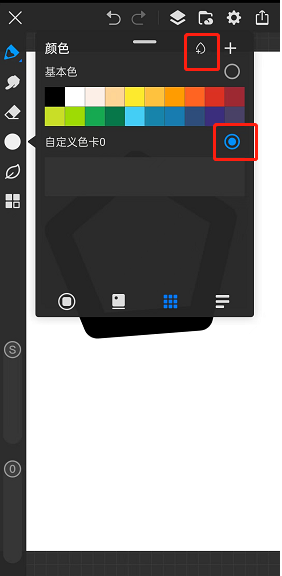
4.调整后的颜色会出现在自定义色卡中后,我们会再次返回调色板,下次可以直接使用这个颜色,如图:

以上就是小编带来的画世界pro怎么自定义色卡?自定义色卡教程,更多相关资讯教程,请关注3DM手游网。
《画世界pro》自定义色卡教程,以上就是本文为您收集整理的《画世界pro》自定义色卡教程最新内容,希望能帮到您!更多相关内容欢迎关注。





